如何在Mac上實用地將 DVD 轉換為 MP4
儘管世界已經過渡到數字媒體,但仍然有人將難忘的電影存儲在DVD上。 播放DVD可能會耗時;如果您打算前往其他地方旅行,則無法攜帶DVD。因此,將DVD的內容備份為MP4格式將對您有所幫助。
您可以閱讀本文,了解使用各種出色的DVD轉MP4轉換器將DVD轉換為MP4 Mac的方法。
第1部分: [首選] 如何使用HitPaw 影片轉檔軟體在 Mac 上將DVD轉換為MP4
尋找在Mac上將DVD轉換為MP4的完美方法可能會很困難,但有了 HitPaw 影片轉檔軟體 的存在,事情就變得容易了。
現在,您可以將DVD轉換為多種影片格式,而這款最佳的MP4轉DVD轉換器Mac的最佳之處在於,它不會觸碰您的影片的原始分辨率。
因此,選擇HitPaw 影片轉檔軟體在 Mac 上將DVD轉換為MP4,可以節省大量時間,而且成本效益也很高。
Mac版 HitPaw 影片轉檔軟體的主要功能:
- 支援IFO、DVD光盤和ISO檔案
- 僅需點擊幾下即可在Mac上將DVD轉換為MP4
- 支援批量轉換
- 將影片轉換為1000多種音頻和影片格式
- 120倍更快的轉換速度
- 具有簡單的用戶界面
如何使用HitPaw 影片轉檔軟體for Mac將DVD轉換為MP4:
步驟1。在您的Mac上安裝軟體。然後,啟動軟體並將DVD插入DVD驅動器,安裝HitPaw 影片轉檔軟體並啟動它。 接下來,您需要點擊“添加檔案”圖標,然後選擇“添加DVD”圖標。這樣做將幫助您加載DVD。

步驟2。將DVD檔案導入程序後,您可以編輯標題。

步驟3。分析DVD後,您需要點擊“全部轉換為”圖標,選擇您想將影片轉換為的影片格式。由於您希望免費將DVD檔案轉換為Mac,請選擇MP4格式。

步驟4。點擊“轉換”圖標以在Mac上將DVD轉換為MP4。該過程不會花費太長時間,您可以在“已轉換”選項卡中訪問MP4檔案。

第2部分: 如何使用VLC在Mac上將DVD轉換為MP4
VLC是最佳媒體播放器之一,可讓您在Mac和Windows上播放音頻和檔案。 令人驚訝的是,VLC不僅僅是一個媒體播放器,還可以讓您將DVD轉換為MP4 Mac。幸運的是,VLC不會影響影片的質量,而這個媒體播放器工具的界面對您來說不會是一個大問題。
以下是使用VLC在Mac上將DVD轉換為MP4的方法。
步驟1。前往VideoLan網站,在Mac上安裝VLC。
步驟2。啟動VLC,然後在啟動“檔案”菜單後點擊“打開磁盤”(Open Disk)圖標。接下來,導航到磁盤選項卡,選擇“打開Video-TS/BDMV檔案夾”。現在,一個對話框將會彈出,幫助您瀏覽DVD驅動器,您所需做的就是選擇“VIDEO_TS”檔案夾。

步驟3。單擊標有Streaming/Saving圖標的复选框,這將幫助您啟用設置。 啟動設置,單擊“另存為檔案”圖標,選擇要保存轉換後影片的位置。接下來,單擊封裝方法,選擇MP4作為目標格式。

步驟4。點擊''OK''圖標開始在Mac上將DVD轉換為MP4。
第3部分: 如何在Mac上使用HandBrake把DVD轉換為MP4
您還可以使用開放且免費的工具Handbrake在Mac上將DVD轉換為MP4。它支援多種影片格式,這意味著您可以將DVD轉換為多種格式。 以下是在Mac上將DVD轉換為MP4的方法。
步驟1。首先,您需要在Mac電腦上安裝Handbrake,然後將DVD插入DVD驅動器中。
步驟2。在Handbrake上找到“開源”對話框,選擇您插入的DVD。這樣將促使Handbrake開始掃描DVD。 您將看到數十個正在掃描的標題。然後,您需要使用Handbrake的“標題控制”選擇標題來將DVD轉換為Mac上的MP4。
步驟3。選擇預設,您可以選擇預設,如“Fast 576p25”圖標。在選擇預設後,點擊“摘要”圖標,確保您選擇的格式是MP4。
步驟4。如果您對調整其他設置不感興趣,請點擊“瀏覽”圖標選擇MP4作為您的首選格式。然後,點擊“開始”圖標將DVD轉換為Mac上的MP4。

第4部分: 我能使用Disk Utility在Mac上將DVD轉換為MP4嗎?
另一種將DVD轉換為MP4的方法是使用Disk Utility軟體。儘管其界面對新用戶來說可能有些棘手,但確實值得在Mac上將DVD轉換為MP4。 以下是使用Disk Utility在Mac上將受保護的DVD轉換為MP4的步驟。
步驟1.前往Finder,點擊“前往”圖標,然後選擇“工具”並點擊“點擊名稱”圖標,以按名稱對列表進行組織。
步驟2.雙擊Disk Utility以啟動它。然後,訪問面板左側以訪問您在Mac上存儲的CD。選擇一張CD,然後點擊“檔案”圖標。
步驟3.點擊“新建”並選擇“選擇來自磁盤映像的磁盤映像”圖標。此選項將顯示您要在Mac上複製的CD的名稱。
步驟4.選擇DVD/CD主機並點擊保存圖標。這樣將開始創建DVD。
步驟5.屏幕左側將添加一個新檔案,檔案將被識別為.cdr。然後,點擊“刻錄”圖標並插入DVD。將DVD插入CD驅動器後,點擊“刻錄”圖標即可將DVD檔案轉換為MP4 Mac。

結論
您可以嘗試各種工具將DVD轉換為MP4 Mac。本文揭示了4種令人驚嘆的方法,幫助您了解如何在Mac上將DVD轉換為MP4。 HitPaw 影片轉檔軟體 是在Mac上將DVD轉換為MP4的最佳軟體,而且沒有侵犯任何軟體的問題。這是一個強烈推薦的軟體,因為它可以在Mac上以原始質量轉換DVD為MP4。
DVD轉MP4 Mac常見問題
Q1. QuickTime可以在Mac上將DVD轉換為MP4嗎?
A1. 雖然QuickTime可以將影片轉換為多種格式,但無法在Mac上將DVD轉換為MP4,因為它不支持這樣做。
Q2. 如果僅供個人使用,在Mac上將DVD轉換為MP4是否合法?
A2. 如果您打算將受版權保護的DVD轉換為MP4以進行商業用途,那是完全非法的,因為這樣做將違反版權法。 但是,如果您打算將DVD轉換為MP4以供個人使用,那是可以的,因為這樣做是合法的。









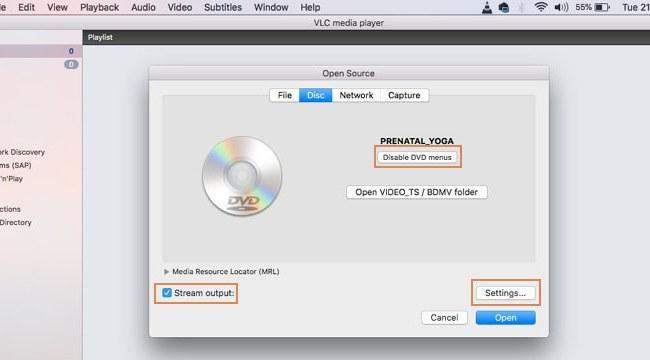

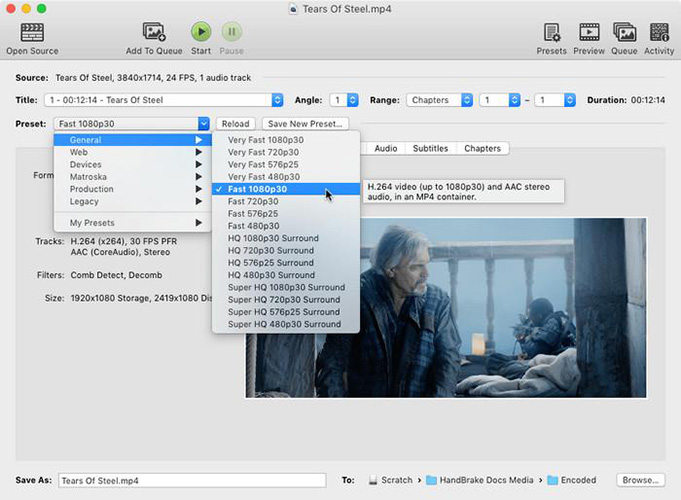



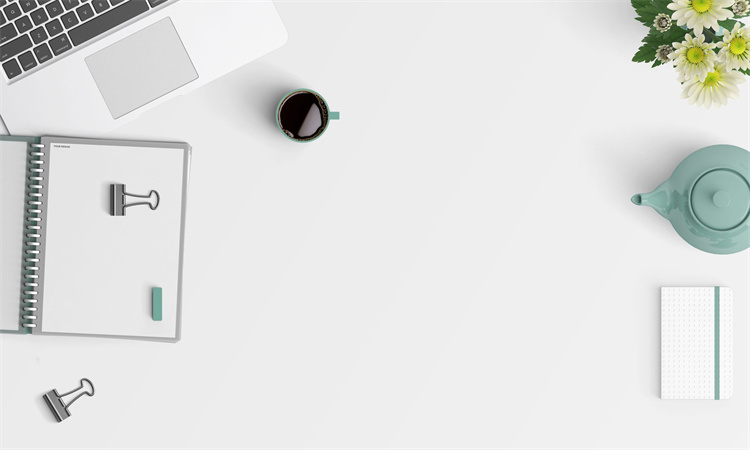



Home > 影片轉換器 > 如何在Mac上實用地將 DVD 轉換為 MP4
選擇產品評分:
Joshua Chou
HitPaw 特邀作者
熱衷於分享3C及各類軟體資訊,希望能夠透過文章,幫助大家瞭解更多影像處理的技巧和相關的AI資訊。
檢視所有文章發表評論
建立您對 HitPaw 文章的評論